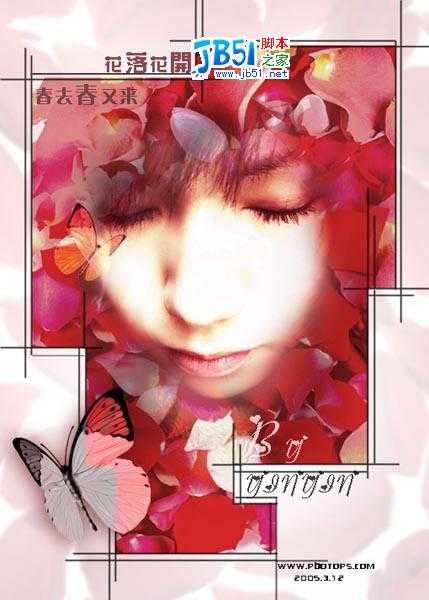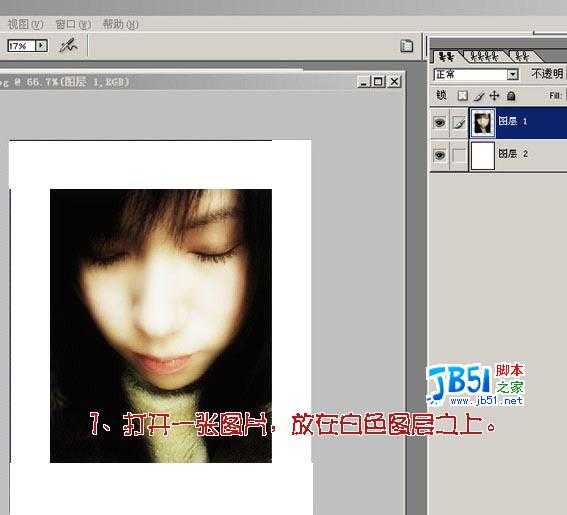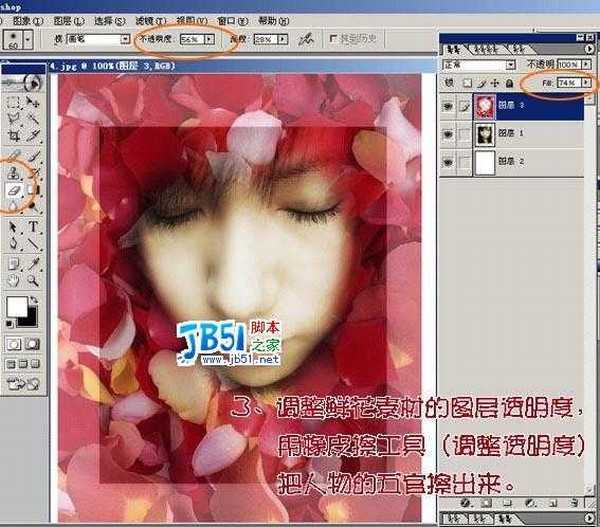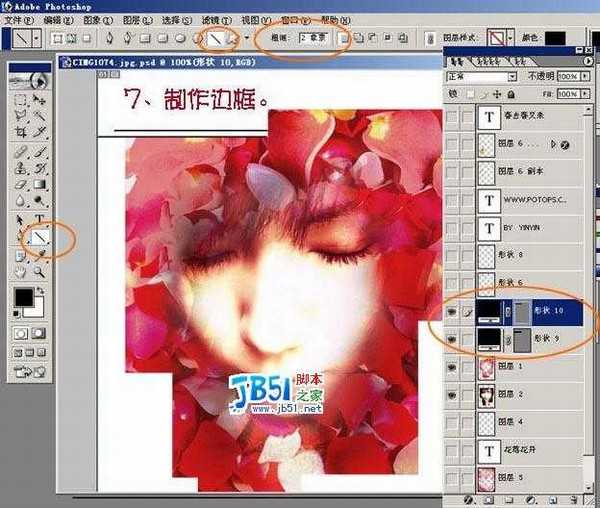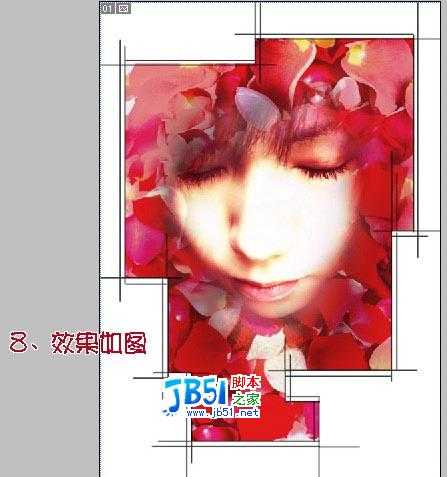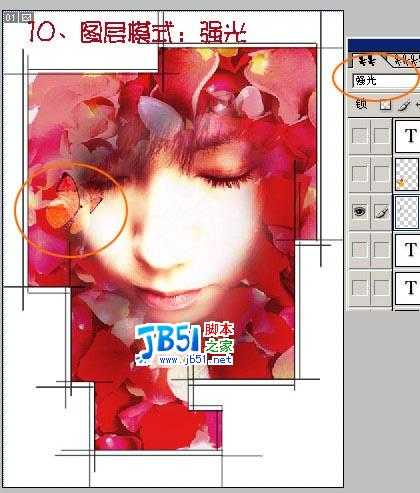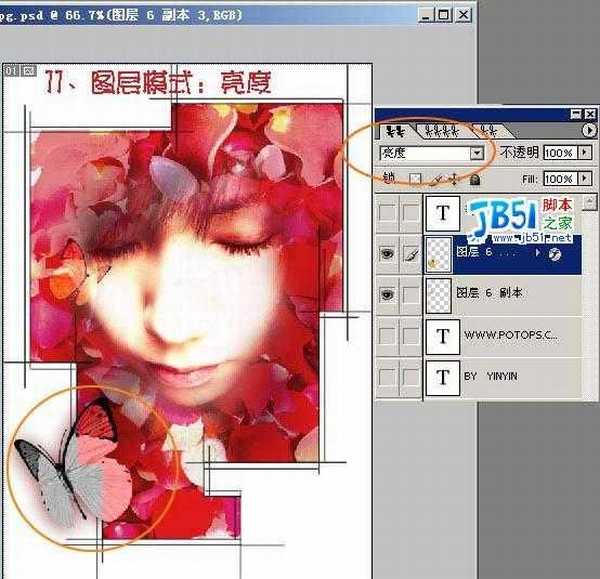昆仑资源网 Design By www.lawayou.com
最终效果图
素材图 1
素材图 2
、打开一张图片,放在白色图层之上。
2、打开一张鲜花的素材,完全覆盖,放在最上面一层。
3、调整鲜花素材的图层不透明度为:74%,用橡皮擦工具,调整不透明度:56%,把人物的五官擦出来。
4、我们用“色彩平衡”来调整脸部的颜色,快捷键“Ctrl+B”,目的为了能和鲜花的颜色协调起来。
5、用“曲线”来调整五官的力度使之清晰。快捷键“CtrL+M”。
6、然后可以根据自己的设计,把多余的素材去掉。
7、制作边框,用直线工具,粗细:2像素,画出边框线。
8、画出边框线的效果图。
9、把蝴蝶素材最好是抠出来。
10、把蝴蝶图层,复制一层,副本图层的混合模式:强光。
11、再把蝴蝶图层,混合模式:亮度。
12、放入自己喜欢的底纹。
13、打上文字,完成。
昆仑资源网 Design By www.lawayou.com
广告合作:本站广告合作请联系QQ:858582 申请时备注:广告合作(否则不回)
免责声明:本站资源来自互联网收集,仅供用于学习和交流,请遵循相关法律法规,本站一切资源不代表本站立场,如有侵权、后门、不妥请联系本站删除!
免责声明:本站资源来自互联网收集,仅供用于学习和交流,请遵循相关法律法规,本站一切资源不代表本站立场,如有侵权、后门、不妥请联系本站删除!
昆仑资源网 Design By www.lawayou.com
暂无评论...
稳了!魔兽国服回归的3条重磅消息!官宣时间再确认!
昨天有一位朋友在大神群里分享,自己亚服账号被封号之后居然弹出了国服的封号信息对话框。
这里面让他访问的是一个国服的战网网址,com.cn和后面的zh都非常明白地表明这就是国服战网。
而他在复制这个网址并且进行登录之后,确实是网易的网址,也就是我们熟悉的停服之后国服发布的暴雪游戏产品运营到期开放退款的说明。这是一件比较奇怪的事情,因为以前都没有出现这样的情况,现在突然提示跳转到国服战网的网址,是不是说明了简体中文客户端已经开始进行更新了呢?